La tecnología y los niños pueden ser una muy buena combinación si se utiliza correctamente. O una muy mala si no se presta la atención que se debería. Las consecuencias de que un niño no tenga límites en el uso que hace de pantallas e Internet pueden llegar a ser bastante graves.
Pasar mucho tiempo consumiendo contenidos o en las redes sin vigilancia ni control puede repercutir en el rendimiento escolar del niño e incluso puede resultar en vulnerabilidades que afecten a la vida personal de la familia.
Cómo activar el control parental en tu Smart TV Samsung
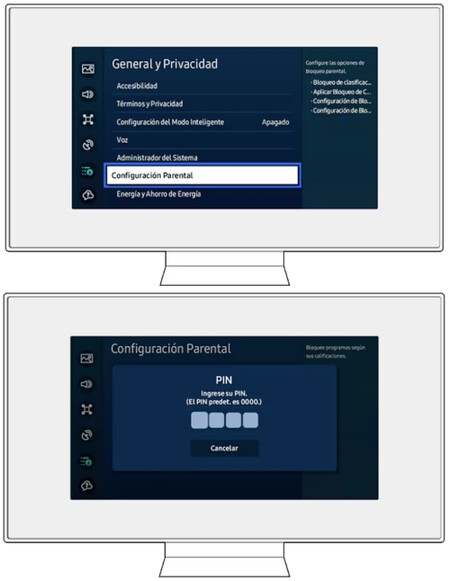
Teniendo esto en cuenta, en muchas ocasiones conviene recurrir a la configuración parental que incorporan los televisores inteligentes de Samsung, para permitir así restringir a los más pequeños de la casa el acceso a ciertas aplicaciones o canales y asegurarnos de que no están corriendo ningún riesgo.
Al activar este control parental no sólo estarás marcando límites de horarios para tus hijos, también estarás controlando el contenido al que tienen acceso desde algunas aplicaciones o canales.
Configurar el control parental en tu Smart TV Samsung es muy sencillo. Se hace desde el menú de Configuración, pulsando sobre "Todas las configuraciones". Ahí pulsas en "General y privacidad" y luego en "Configuración parental".
Tendrás que ingresar un número PIN para activar el "Bloqueo de clasificación del programa" para que ciertos contenidos se bloqueen en función del rango de edad permitido para verlo. Esta clasificación de edad también la configurarás tú mismo desde el menú de "Configuración Parental".
Para activar el "Bloqueo de canales" tendrás que ingresar de nuevo el número PIN y se activará automáticamente. Una vez activado, tendrás que elegir qué canales quieres que queden bloqueados. Verás la lista de canales y, uno a uno, tendrás que seleccionar "Bloquear" en la parte derecha de la pantalla.
El mismo procedimiento habrá que seguir para bloquear aplicaciones. Selecciona "Bloqueo de aplicaciones" y elige la app a la que no quieras que los más pequeños tengan acceso. Ingresa el PIN para activar el bloqueo y listo.
Con estos ajustes, sólo los adultos tendrán el control sobre qué se puede ver en la tele y qué no. Será ese plus de tranquilidad que a veces necesitan todos los padres.
Imágenes | Samsung, Microsoft Designer
En Territorio S | Toda la gama S24 cara a cara: así queda el nuevo Galaxy S24 FE frente a sus hermanos mayores
En Territorio S | Galaxy Tab S9 Ultra, análisis: una tablet descomunal en todos los sentidos




Ver 0 comentarios